Huomautus: Tämä artikkeli on täyttänyt tarkoituksensa, ja se poistetaan pian. Jotta Sivua ei löydy -ongelmat voidaan välttää, kaikki tunnetut linkit sivuun poistetaan. Jos olet luonut linkkejä tähän sivuun, poista ne, jotta verkko pysyy yhtenäisenä.
Huomautus: Power Query tunnetaan haku- ja muuntotoimintoina Excel 2016:ssa. Tässä annetut tiedot koskevat molempia. Lisätietoja on artikkelissa Excel 2016:n haku- ja muuntotoiminnot.
Kyselyeditori tulee näkyviin, kun lataat kyselyn, muokkaat kyselyä tai luot uuden kyselyn. Seuraavassa videossa näytetään, miten Kyselyeditori-ikkuna tulee näkyviin, kun olet muokannut kyselyä Excel-työkirjassa.
Kyselyeditorin tarkasteleminen lataamatta tai muokkaamatta aiemmin luotua työkirjakyselyä:
Valitse Power Queryn valintanauhanPower Query -välilehden Hae ulkoiset tiedot -osassa Muista lähteistä > tyhjä kysely.
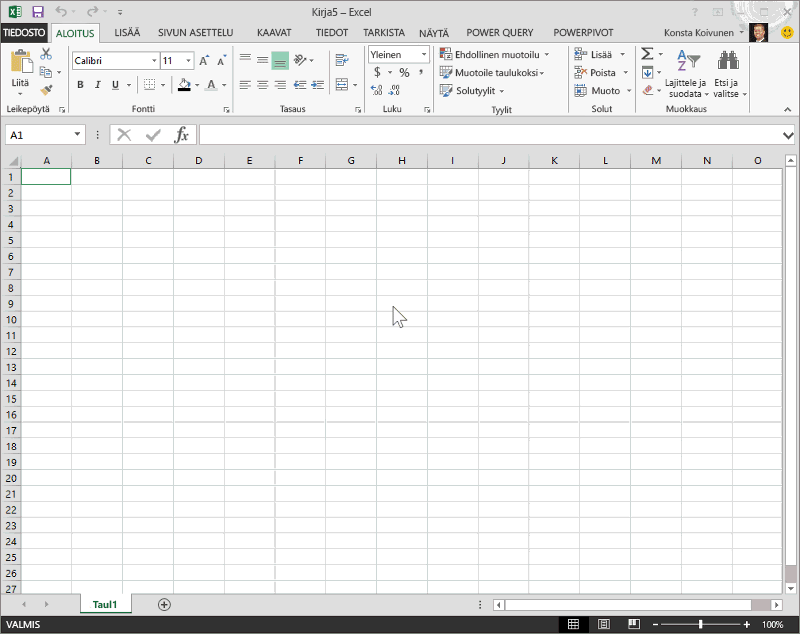
Kyselyeditorilla voit siirtyä tietolähteessä, määrittää sen ja suorittaa tiedon muunnostoimintoja. Voit tuoda Kyselyeditori-valintaikkunan näkyviin muodostamalla yhteyden tietolähteeseen ja valitsemalla Siirtymistoiminto-ruudussa Muokkaa kyselyä tai kaksoisnapsauttamalla kyselyä Työkirjakyselyt-ruudussa. Lisätietoja tietolähteeseen yhdistämisestä on ohjeaiheessa Tietojen tuominen ulkoisista tietolähteistä.
Kyselyeditori sisältää seuraavat ominaisuudet:
-
Kyselyeditori-valintanauha.
-
Siirtymistoiminto-ruutu, jonka avulla voit selata rakenteisia tietolähteitä etsiäksesi arvotaulukon, jossa haluat suorittaa kyselyn.
-
Pikavalikot koskevat editorin esikatseluruudukon elementtiä, kuten taulukon saraketta.
-
Esikatseluruudukko, joka näyttää esikatselun kunkin kyselyn vaiheen tuloksista. Esikatseluruudussa voit muotoilla tietoja ja järjestää taulukot uudelleen aihetaulukoksi tietojen analysointivaatimusten mukaisesti. Lisätietoja on kohdassa Muodon tiedot.
-
Kyselyn asetukset -paneeli, joka sisältää kunkin kyselyn vaiheen. Vaihe vastaa jokaista kyselyssä käytettävää tietojen hankinta- tai muunnostehtävää. Lisätietoa kyselyvaiheiden muokkaamisesta on ohjeaiheessa Kyselyvaiheiden ominaisuuksien muokkaaminen.
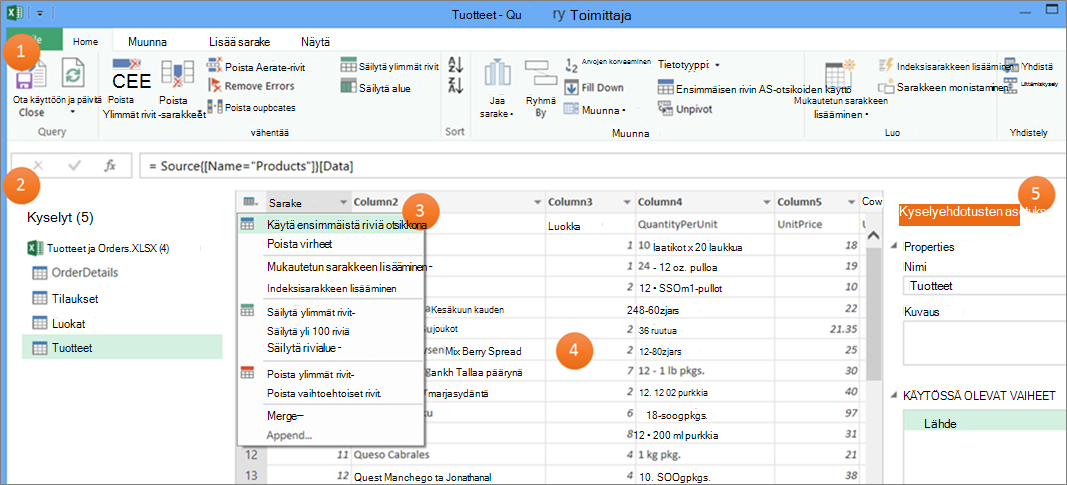
Tarvitsetko lisätietoja?
Voit aina kysyä neuvoa Excel Tech Community -yhteisön asiantuntijalta tai saada tukea tukiyhteisöltä.










